Tecnobits - 电脑 - 如何在 Windows 10 中安装计算器
你好 Tecnobits!想出一个有趣的方式来迎接你!准备学习 如何在 Windows 10 中安装计算器? 😉
如何在 Windows 10 中安装计算器
1. 在 Windows 10 上安装计算器最简单的方法是什么?
打开 Windows 10 开始菜单。
选择“设置”(齿轮图标)。
找到并单击“应用程序”。
选择“应用程序和功能”。
在搜索栏中输入“计算器”。
在搜索结果中选择“计算器”。
点击“安装”。
2. 如果之前卸载了计算器,是否可以在 Windows 10 中重新安装计算器?
以管理员身份打开 PowerShell。
编写命令 Get-AppxPackage -名称 Microsoft.WindowsCalculator | Foreach {Add-AppxPackage -DisableDevelopmentMode -Register «$($_.InstallLocation)AppXManifest.xml»} 然后按Enter。
等待重新安装过程完成。
完成后,计算器将再次安装在您的系统上。
3. Windows 10 中计算器无法正常使用如何激活?
转到 Windows 10 设置。
选择“应用程序”。
打开“应用程序和功能”。
在已安装的应用程序列表中查找计算器。
单击它并选择“高级选项”。
单击“重置”可将应用程序重置为原始状态。
重新启动计算机以应用更改。
独家内容 - 点击这里 如何在Word中放置页码4. Windows 10 中可以自定义计算器吗?
在 Windows 10 中打开计算器。
单击左上角有三条水平线的菜单。
选择“单位转换器”或“日期计算器”以访问其他功能。
此外,您可以通过从菜单中选择“主题”来更改计算器的主题。
5. 计算器可以从Windows 10中卸载吗?
以管理员身份打开 PowerShell。
写 Get-AppxPackage * WindowsCalculator * | Remove-AppxPackage 然后按Enter。
等待卸载过程完成。
完成后,计算器将从您的系统中卸载。
6. 如果Windows 10中的默认计算器已被其他应用程序修改,如何恢复?
以管理员身份打开 PowerShell。
写 获取 AppxPackage *windowscalculator* | Foreach {Add-AppxPackage -DisableDevelopmentMode -Register «$($_.InstallLocation)AppXManifest.xml»} 然后按Enter。
等待恢复过程完成。
完成后,计算器将再次成为您系统上的默认应用程序。
7. Windows 10计算器可以横向或纵向模式使用吗?
在 Windows 10 中打开计算器。
只需更改设备屏幕的方向,计算器就会自动适应所选方向。
独家内容 - 点击这里 如何在 Windows 10 中清空剪贴板8. 是否可以在 Windows 10 中安装替代计算器?
从开始菜单打开 Microsoft Store。
在搜索栏中输入“计算器”并按 Enter 键。
探索商店中提供的不同替代计算器选项。
单击您要安装的版本,然后按照说明完成安装。
9. 如何在Windows 10中快速访问计算器?
使用键盘快捷键 Windows + R的 打开运行对话框。
写 追踪 并按 Enter 键快速打开计算器。
您还可以将计算器固定到任务栏,以便更方便地访问。
10. Windows 10计算器支持深色模式吗?
在 Windows 10 中打开计算器。
单击左上角有三条水平线的菜单。
选择“主题”并选择“深色”选项以在计算器上启用深色模式。
直到下一次, Tecnobits!请记住,要在 Windows 10 中安装计算器,您只需 在搜索栏中搜索“计算器”,然后单击出现的应用程序。容易,对吧? 😉
独家内容 - 点击这里 如何知道我有多少数据
塞巴斯蒂安维达尔我是 Sebastián Vidal,一位热衷于技术和 DIY 的计算机工程师。此外,我是 tecnobits.com,我在其中分享教程,以使每个人都更容易访问和理解技术。